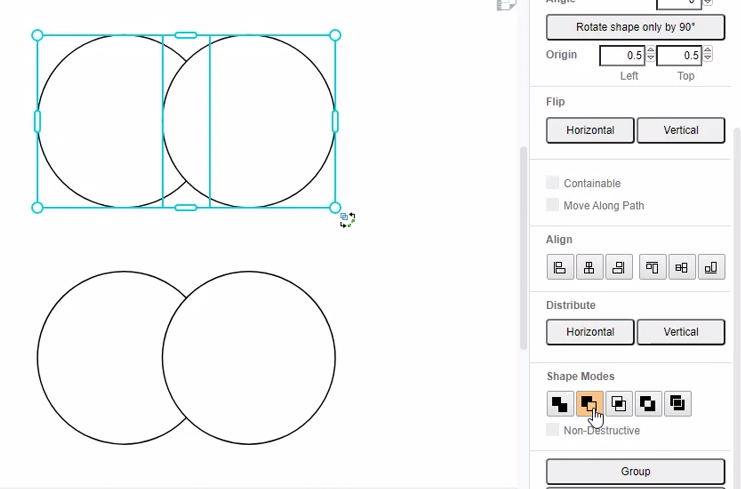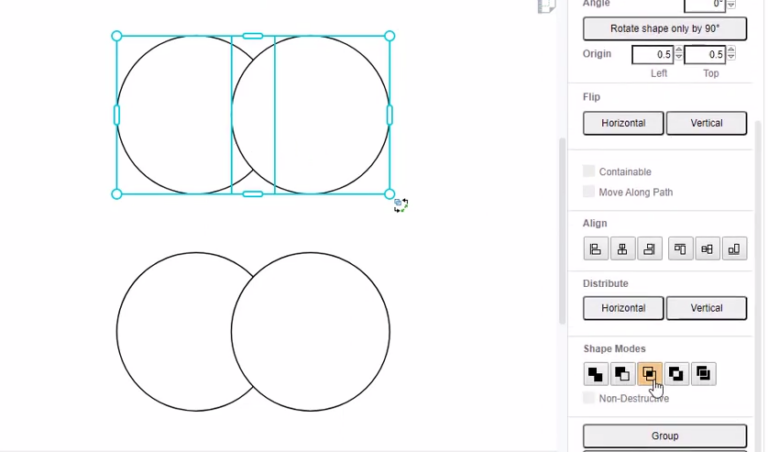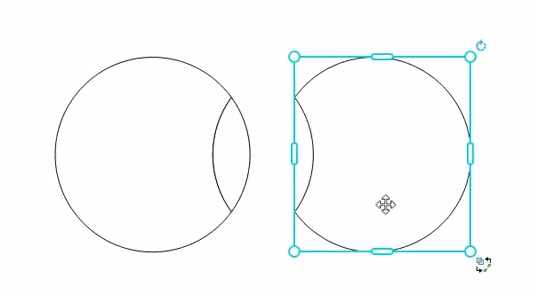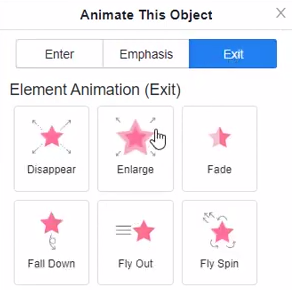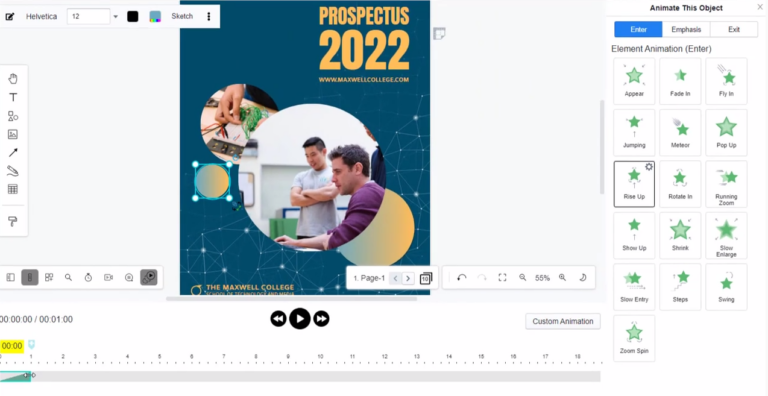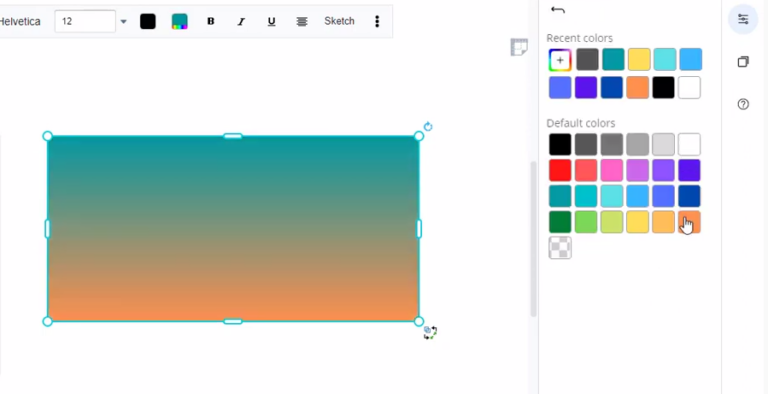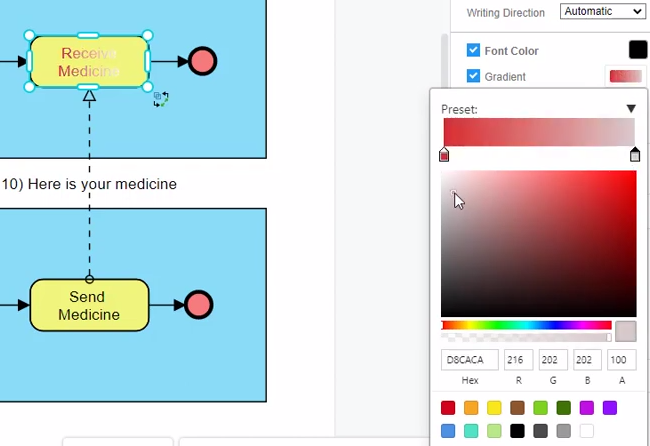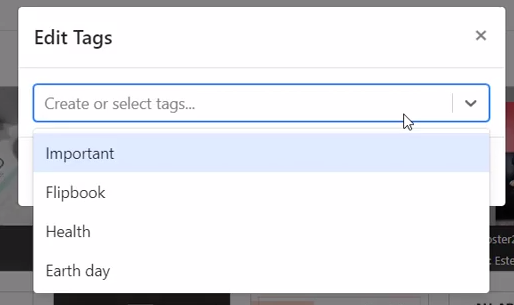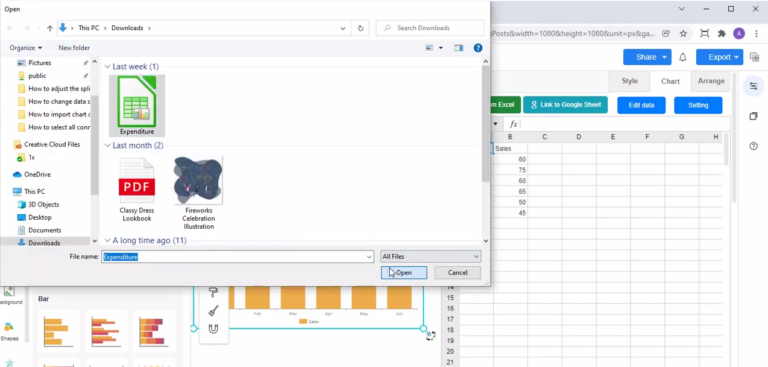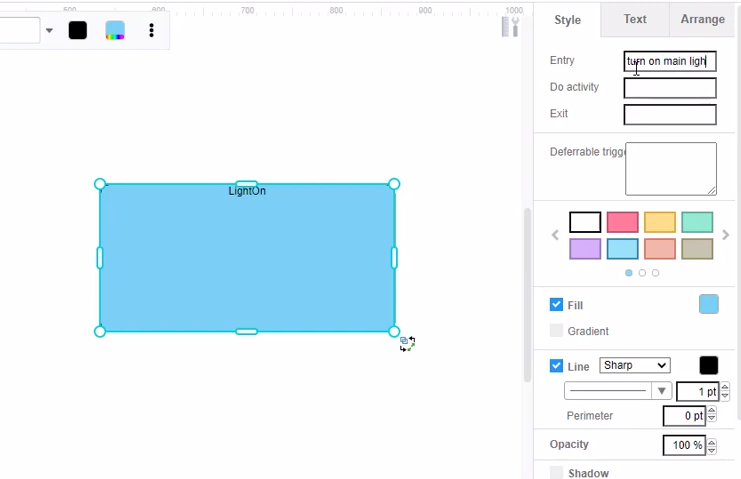減去形狀
布爾運算可以使兩個或多個形狀相互作用以產生不同的形狀。複合形狀是所謂的布爾運算的結果。結果在任何時候都是完全可編輯的。所有形狀都將保留其特殊屬性,例如圓角或邊。複合形狀也稱為布爾組。Visual Paradigm Online 圖形編輯器提供強大的功能,可讓您重塑對象。我們支持合併、減去、相交、排除和分割形狀。您可以自定義所需的形狀。該視頻將向您展示如何減去形狀。 https://www.youtube.com/watch?v=0n1BUi-Fbf8&feature=emb_imp_woyt&width=854&height=480 減去形狀 編輯設計時,您可以從多個形狀中減去。減法意味著從最後面的形狀中刪除最前面的形狀。 只需選擇形狀,然後轉到設置面板、排列、形狀模式,然後選擇減法。 之後,將減去選定的形狀。 非破壞性選項 減去形狀時,您可以打開非破壞性選項。然後,在減去形狀後,您仍然可以將形狀分開以變回原始形狀。 恢復形狀 如果您打開了非破壞性選項,則在減去形狀後,它將允許您稍後恢復減去的形狀。 右鍵單擊組合的形狀,然後選擇展開形狀,形狀將被分離回原來的形狀。 進一步了解 Visual Paradigm Online 圖形編輯器功能中的布爾運算: 組合形狀 相交形狀 排除形狀 分割形狀continue reading →